如何關閉微距模式並自動開啟 iPhone 相機

學習如何關閉 iPhone 上的微距模式,讓你隨心所欲地拍攝所需照片,最佳化攝影體驗。

iOS 16 上的健身應用程式現在可以幫助您計算卡路里,以及設定每日鍛鍊目標,而無需像之前的 iOS 16 版本那樣需要使用 Apple Watch。雖然該應用程式沒有心率測量功能,但您也可以使用它來追蹤基本鍛煉,而無需安裝其他鍛煉應用程式。以下的文章將指導您如何在 iPhone 上使用 Fitness 應用程式。
在 iPhone 上使用 Fitness 應用程式的說明
步驟1:
用戶點擊手機上的健身應用程式。接下來您將看到應用程式的基本訊息,點擊繼續c.然後我們將根據可用項目提供個人資訊。
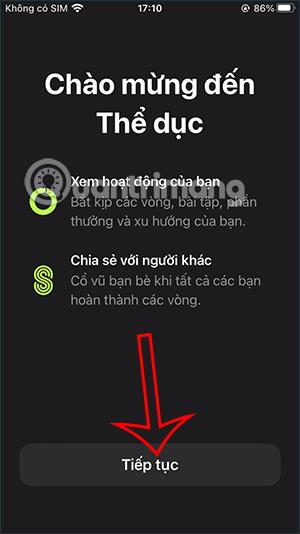
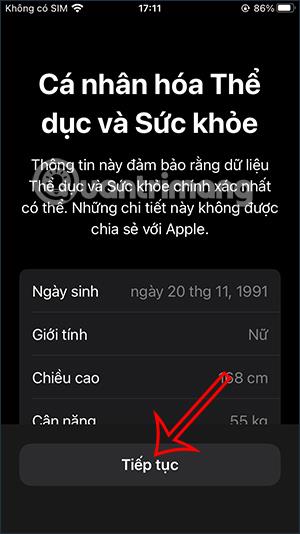
第2步:
現在用戶將看到我們的每日活動目標,即您想要設定目標的消耗卡路里數。我們可以選擇低、中、高目標,並根據需要向上或向下調整數值。
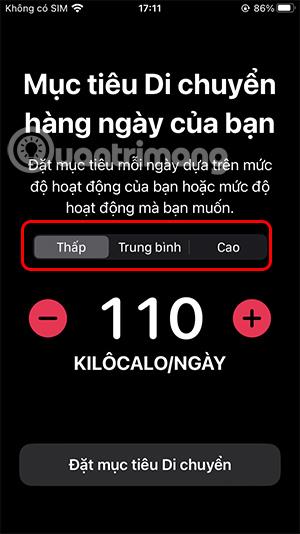

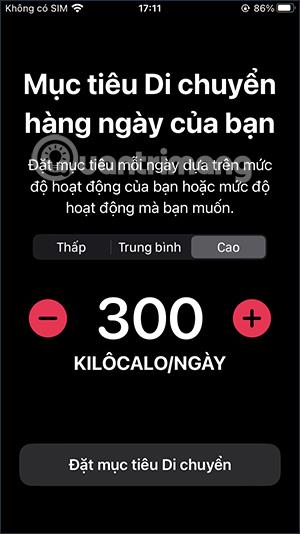
步驟3:
選擇目標後,點選下面的設定移動目標。然後,該應用程式將請求您允許在手機上發送通知,以查看從健身應用程式發送的通知。


步驟4:
每天進行練習後,應用程式將總結基本資訊。點擊紅色圓圈可以查看更多詳細資訊。我們將看到與您設定的目標相比的卡路里消耗圖表。
您也可以點擊日曆圖示以查看您在不同日期製作的圖表。
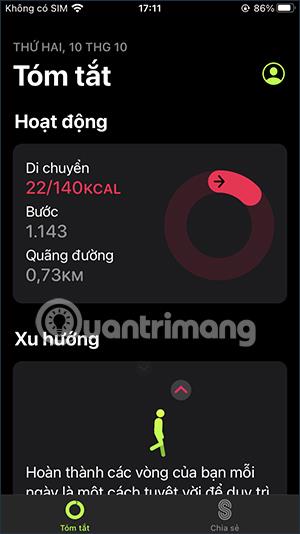
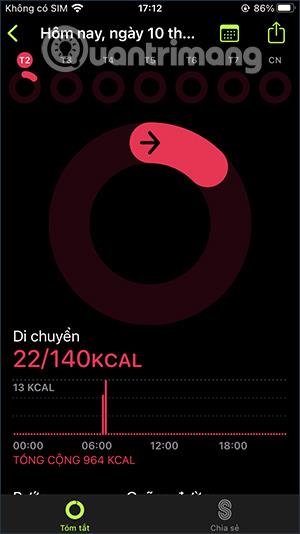
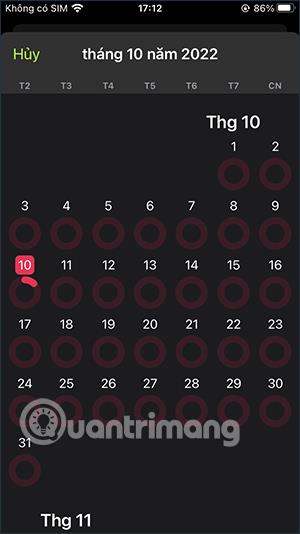
第5步:
另外,當你點擊人形圖示時,你還會有一些額外的管理項目。
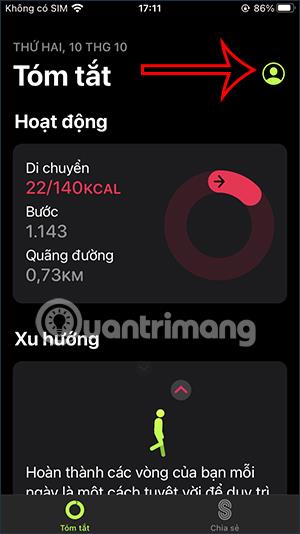
例如,我們可以根據您的喜好更改先前的每日目標,提高或降低。然後點擊“更改移動目標”以儲存新目標。
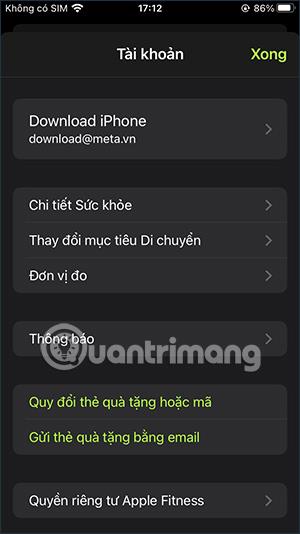

有關在 iPhone 上使用 Fitness 應用程式的影片說明
學習如何關閉 iPhone 上的微距模式,讓你隨心所欲地拍攝所需照片,最佳化攝影體驗。
升級到 iOS 16.2 和 iPadOS 16.2 後,您可以使用全新的 <strong>Freeform 應用程式</strong>,這是一款白板工具,有助於創造和協作。
Locket Widget 是一款幫助 iPhone 用戶快速分享照片的應用程序,使用此應用只需幾步即可與朋友分享珍貴時刻,無需繁瑣步驟。
只要收件者在您的通訊錄中並且擁有執行 iOS 15 或更高版本的 iPhone,您就可以輕鬆從 iPhone Health 應用程式分享健康數據。
了解如何在 iPhone、iPad 和 Mac 上設置 PayPal 作為 Apple ID 的付款方式,並獲得最佳的應用程序購買體驗。
Apple 推出了新的「與您分享」功能,並簡化了一些介面元素,使訊息體驗更加愉快。了解更多關於iOS 15訊息應用程式的新功能。
在這篇文章中,Quantrimang 將詳細說明如何從 iPad 上的「筆記」應用程式複製和貼上手寫筆記,並介紹使用 Apple Pencil 進行筆記的技巧。
為了使分割變得比以往更容易,Safari 提供了一項稱為「選項卡組」的功能,讓您可以方便地保存選項卡組到筆記。
學習如何輕鬆儲存 iMessage 訊息附件,包括文件和圖片。
學習如何使用 iPhone 共享日曆,無論是與特定人員還是公開給所有人。








